
મોટા ભાગના કિસ્સાઓમાં, કમ્પ્યુટર મોનિટર કનેક્ટ કર્યા પછી તરત જ કામ કરે છે અને ખાસ ડ્રાઇવરોને પૂર્વ-ઇન્સ્ટોલ કરવાની જરૂર નથી. જો કે, ઘણા મોડેલોમાં હજી પણ એક સૉફ્ટવેર છે જે વધારાની વિધેયની ઍક્સેસ ખોલે છે અથવા તમને બિન-પ્રમાણભૂત ફ્રીક્વન્સીઝ અને પરવાનગીઓ સાથે કામ કરવાની મંજૂરી આપે છે. ચાલો આવી ફાઇલોની બધી વર્તમાન પદ્ધતિઓને ધ્યાનમાં લેવા માટે ધ્યાનમાં લઈએ.
મોનિટર માટે ડ્રાઇવરો શોધો અને ઇન્સ્ટોલ કરો
નીચેની પદ્ધતિઓ સાર્વત્રિક છે અને બધા ઉત્પાદનો માટે યોગ્ય છે, જો કે, દરેક ઉત્પાદક પાસે તેની પોતાની સત્તાવાર વેબસાઇટ છે જે વિવિધ ઇન્ટરફેસ અને ક્ષમતાઓ ધરાવે છે. તેથી, પ્રથમ રીતે, કેટલાક પગલાઓ અલગ હોઈ શકે છે. નહિંતર, બધા મેનીપ્યુલેશન્સ સમાન છે.પદ્ધતિ 1: ઉત્પાદકનું સત્તાવાર સંસાધન
અમે આ વિકલ્પને તક દ્વારા પ્રથમ નહીં શોધવાનું અને ડાઉનલોડ કરવાનું મૂકીએ છીએ. સત્તાવાર સાઇટમાં હંમેશાં નવીનતમ ડ્રાઇવરો શામેલ છે, તેથી આ પદ્ધતિને સૌથી વધુ અસરકારક માનવામાં આવે છે. આખી પ્રક્રિયા નીચે પ્રમાણે કરવામાં આવે છે:
- બ્રાઉઝર સ્ટ્રિંગમાં અથવા અનુકૂળ શોધ એંજિન દ્વારા સરનામાં દાખલ કરીને સાઇટના મુખ્ય પૃષ્ઠ પર જાઓ.
- "સેવા અને સપોર્ટ" વિભાગમાં, "ડાઉનલોડ" અથવા "ડ્રાઇવરો" પર જાઓ.
- લગભગ દરેક સંસાધનમાં શોધ શબ્દમાળા છે. તેના પૃષ્ઠને ખોલવા માટે મોનિટર મોડેલ નામ દાખલ કરો.
- આ ઉપરાંત, તમે પ્રદાન કરેલી સૂચિમાંથી કોઈ ઉત્પાદન પસંદ કરી શકો છો. તમારે ફક્ત તેના પ્રકાર, શ્રેણી અને મોડેલનો ઉલ્લેખ કરવો જોઈએ.
- ઉપકરણ પૃષ્ઠ પર તમે "ડ્રાઇવરો" કેટેગરીમાં રસ ધરાવો છો.
- ફ્રેશ સૉફ્ટવેર સંસ્કરણ શોધો જે તમારા ઑપરેટિંગ સિસ્ટમ માટે યોગ્ય હશે અને તેને ડાઉનલોડ કરશે.
- કોઈપણ અનુકૂળ આર્કાઇવરનો ઉપયોગ કરીને ડાઉનલોડ કરેલ આર્કાઇવ ખોલો.
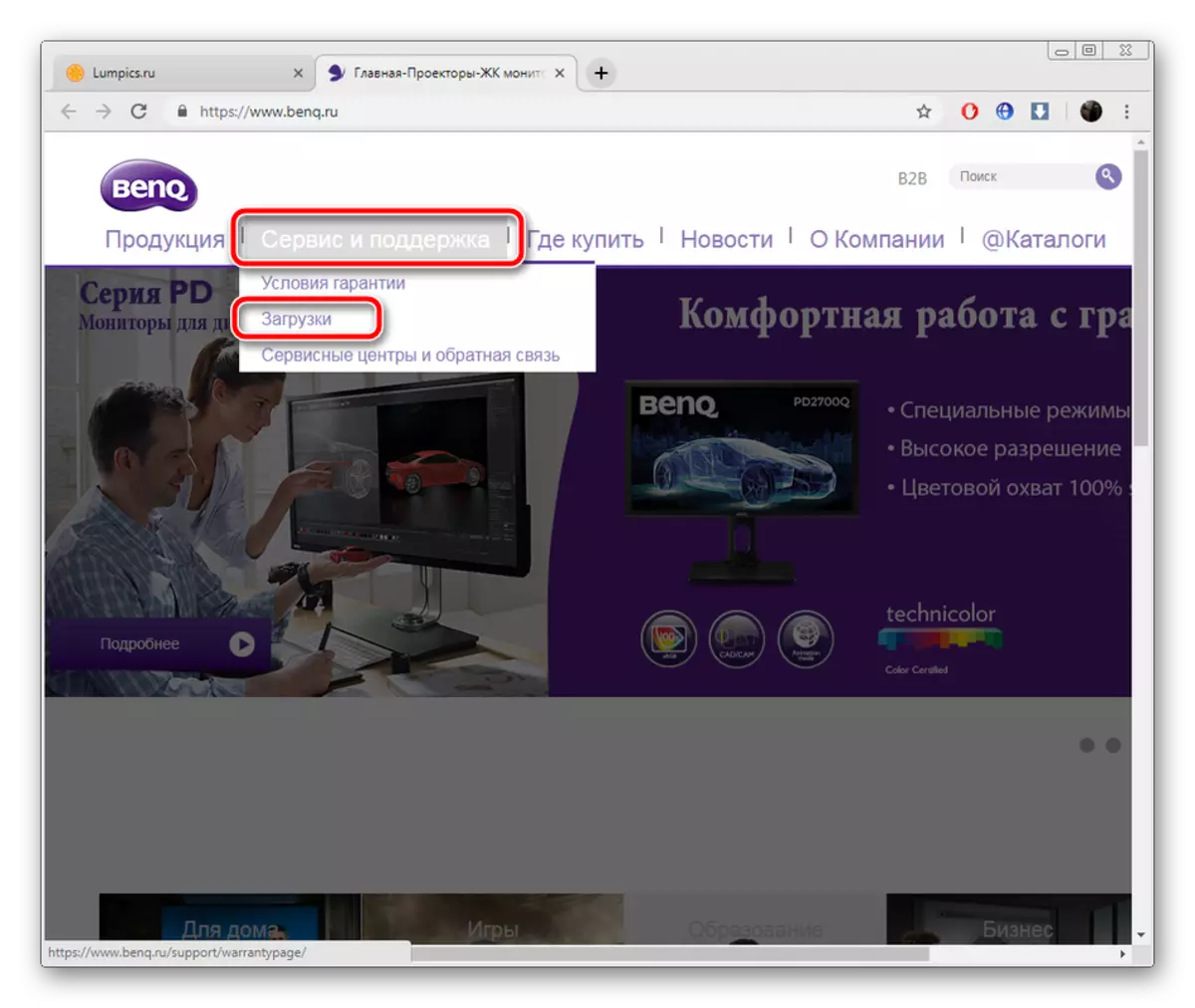
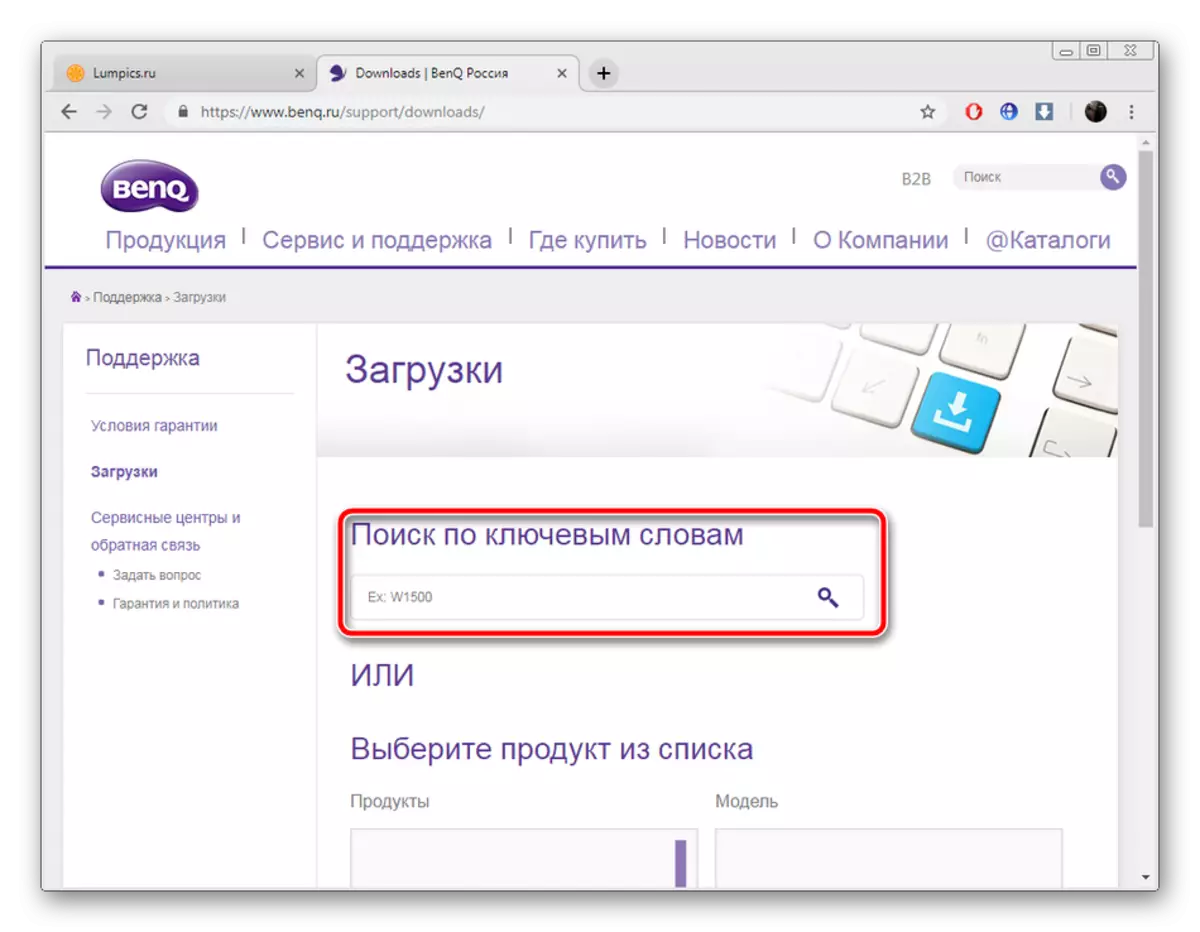
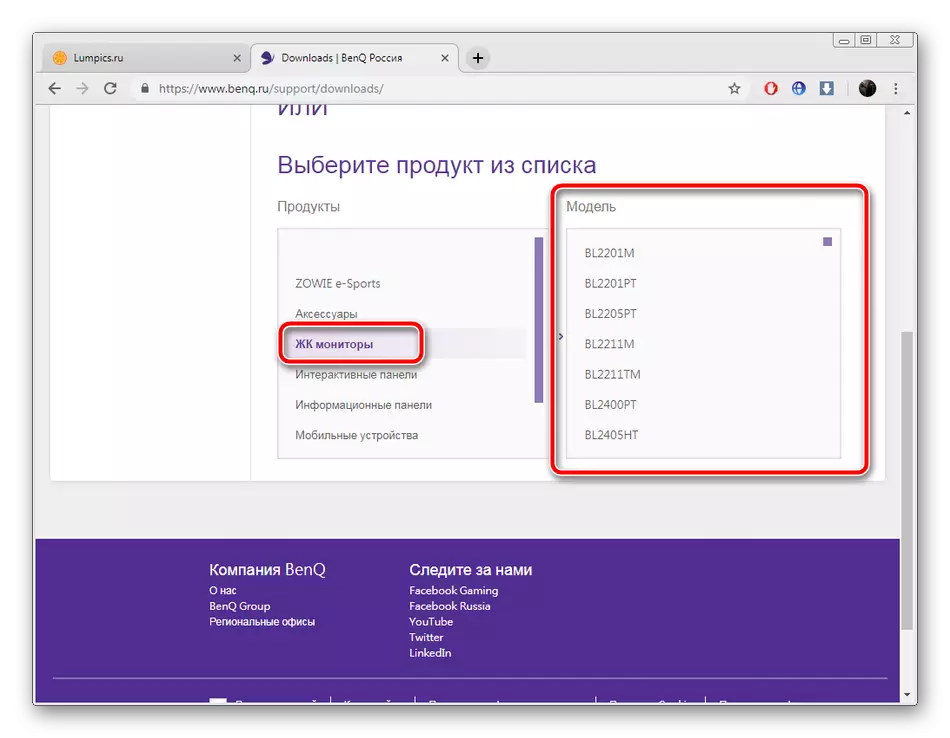

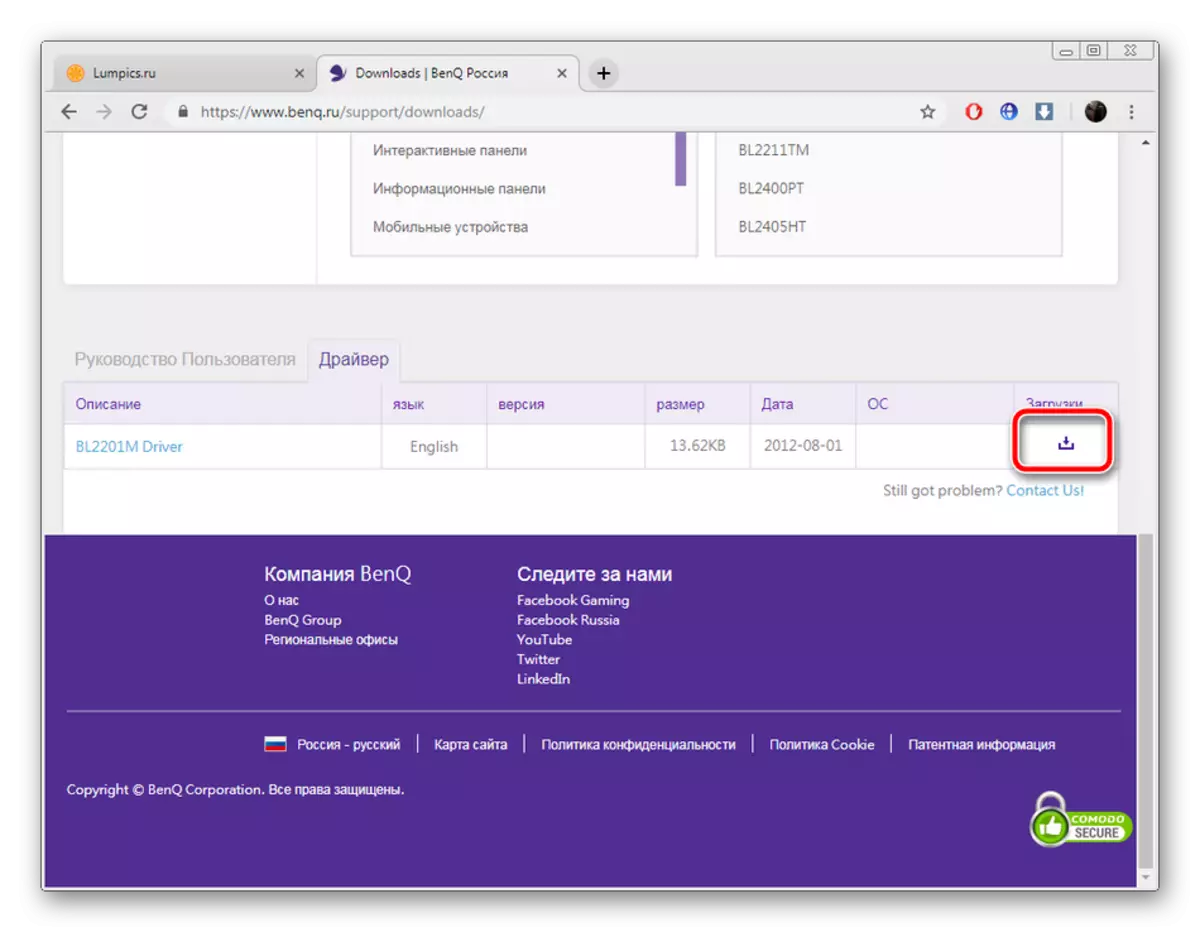

રાહ જુઓ જ્યાં સુધી સ્થાપન આપોઆપ પૂર્ણ થાય ત્યાં સુધી રાહ જુઓ. તે પછી, તે કમ્પ્યુટરને ફરીથી પ્રારંભ કરવાની ભલામણ કરવામાં આવે છે જેથી ફેરફારો પ્રભાવિત થાય.
પદ્ધતિ 2: વધારાના સોફ્ટવેર
હવે ઇન્ટરનેટને કોઈપણ જરૂરિયાતો માટે સૉફ્ટવેર શોધવાનું મુશ્કેલ રહેશે નહીં. સ્વયંસંચાલિત ઘટકો માટે નહીં, પરંતુ પેરિફેરલ સાધનો માટે પણ આપમેળે સ્કેનિંગ અને ડ્રાઇવરોને લોડ કરવામાં પ્રોગ્રામ્સની મોટી સંખ્યામાં પ્રતિનિધિઓ છે. આ મોનિટરનો સમાવેશ કરે છે. આ પદ્ધતિ પ્રથમ કરતાં સહેજ ઓછી અસરકારક છે, પરંતુ તે વપરાશકર્તા પાસેથી નોંધપાત્ર રીતે નાની સંખ્યામાં મેનીપ્યુલેશન્સની જરૂર છે.
વધુ વાંચો: ડ્રાઇવરોને ઇન્સ્ટોલ કરવા માટેના શ્રેષ્ઠ પ્રોગ્રામ્સ
ઉપર, અમે અમારા લેખની લિંક પ્રદાન કરી છે, જ્યાં ડ્રાઇવરોને શોધવા અને ઇન્સ્ટોલ કરવા માટે સૌથી લોકપ્રિય સૉફ્ટવેરની સૂચિ છે. આ ઉપરાંત, અમે ડ્રાઇવરપેક સોલ્યુશન અને ડ્રિવરમેક્સની ભલામણ કરી શકીએ છીએ. તેમની સાથે કામ કરવા માટે વિગતવાર માર્ગદર્શિકાઓ તમને નીચે આપણી અન્ય સામગ્રીમાં મળશે.
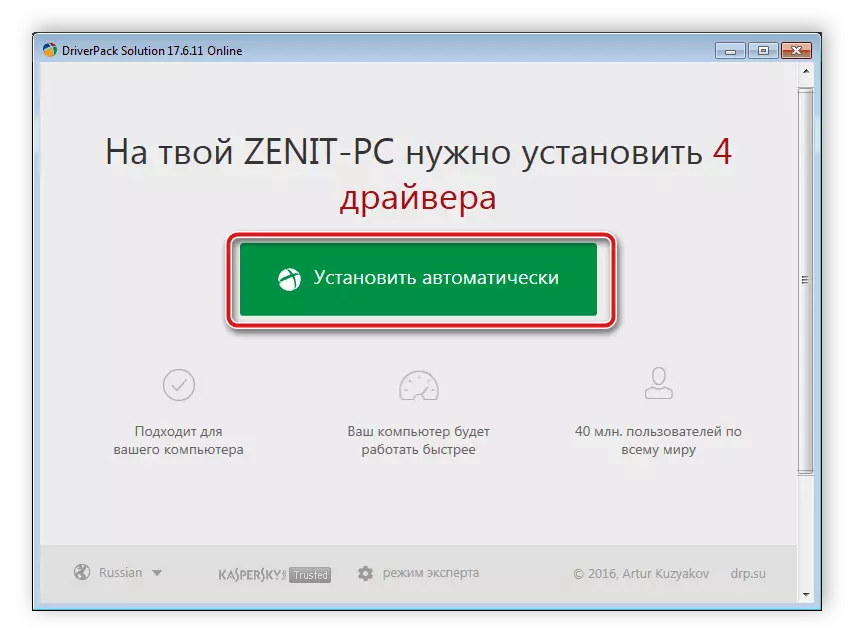
વધુ વાંચો:
ડ્રાઇવરપેક સોલ્યુશનનો ઉપયોગ કરીને કમ્પ્યુટર પર ડ્રાઇવરોને કેવી રીતે અપડેટ કરવું
ડ્રિવરમેક્સ પ્રોગ્રામમાં ડ્રાઇવરોની શોધ અને ઇન્સ્ટોલેશન
પદ્ધતિ 3: અનન્ય મોનિટર કોડ
મોનિટર બરાબર એ જ પેરિફેરલ સાધનો છે, ઉદાહરણ તરીકે, કમ્પ્યુટર માઉસ અથવા પ્રિન્ટર. તે ઉપકરણ સંચાલકમાં પ્રદર્શિત થાય છે અને તેની પોતાની ઓળખકર્તા હોય છે. આ અનન્ય નંબર માટે આભાર અને તમે યોગ્ય ફાઇલો શોધી શકો છો. આ પ્રક્રિયા વિશેષ સેવાઓનો ઉપયોગ કરીને કરવામાં આવે છે. નીચેની લિંકને નીચે પ્રમાણે અનુસરે છે તે આ વિષય પરની સૂચનાઓ પૂરી કરો.

વધુ વાંચો: હાર્ડવેર ડ્રાઇવરો માટે શોધો
પદ્ધતિ 4: બિલ્ટ-ઇન વિન્ડોઝ ટૂલ્સ
ઑપરેટિંગ સિસ્ટમમાં ઉપકરણો માટે ડ્રાઇવરોને શોધવા અને ઇન્સ્ટોલ કરવા માટે તેના પોતાના ઉકેલો છે, પરંતુ આ હંમેશાં અસરકારક નથી. કોઈ પણ સંજોગોમાં, જો પ્રથમ ત્રણ રસ્તાઓ તમારી પાસે આવી ન હોય, તો અમે તમને આ તપાસવાની સલાહ આપીએ છીએ. તમારે લાંબી માર્ગદર્શિકાને અનુસરવાની અથવા વધારાના સૉફ્ટવેરનો ઉપયોગ કરવાની જરૂર રહેશે નહીં. બધું જ ક્લિક્સમાં શાબ્દિક રીતે હાથ ધરવામાં આવે છે.
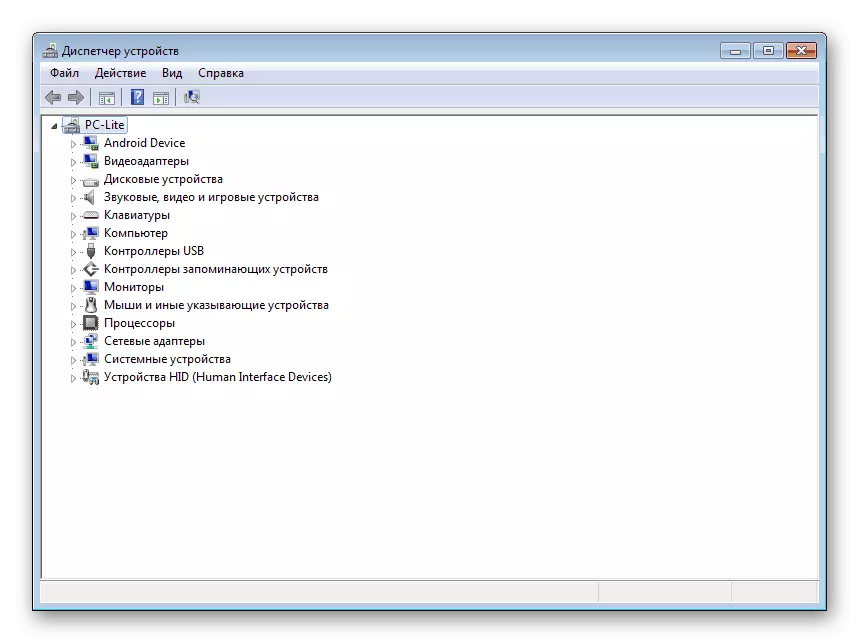
વધુ વાંચો: સ્ટાન્ડર્ડ વિન્ડોઝ ટૂલ્સ સાથે ડ્રાઇવરોને ઇન્સ્ટોલ કરવું
આજે તમે બધી ઉપલબ્ધ શોધ પદ્ધતિઓ અને ડ્રાઇવરોની સ્થાપના કમ્પ્યુટર મોનિટરને પરિચિત કરી શકો છો. ઉપર તે પહેલાથી જ કહેવામાં આવ્યું હતું કે તે બધા સાર્વત્રિક છે, થોડી ક્રિયા ફક્ત પ્રથમ સંસ્કરણમાં અલગ પડે છે. તેથી, બિનઅનુભવી વપરાશકર્તા માટે પણ પોતાને પ્રદાન કરવામાં આવેલી સૂચનાઓથી પોતાને પરિચિત કરવાનું મુશ્કેલ રહેશે નહીં અને કોઈપણ સમસ્યા વિના સૉફ્ટવેરને શોધો.
